En esta guía paso a paso aprendemos a usar el lector de voz en Microsoft Edge. Este recurso del navegador de Microsoft te permite escuchar cualquier texto de una página de Internet sin tener que leerlo. No requiere instalar nada, está incluido en el mismo navegador.
También te puede interesar: Guía Microsoft Edge #1: partes del navegador, Guía Microsoft Edge #2: configurar el inicio, Guía Microsoft Edge #3: configuraciones básicas y Guía Microsoft Edge #4: Cómo guardar páginas favoritas.
¿Qué es Microsoft Edge? Es un navegador de Internet como Chrome que te permite acceder a cualquier contenido de Internet de manera gratuita. Suele venir instalado en las computadoras a diferencia de Chrome que se instala manualmente.
Aprende a usar el lector de voz en Microsoft Edge
El lector de voz hace que, al activarlo, el texto que está en la pantalla sea leído en voz alta. Esto te permite, por ejemplo, hacer otras cosas mientras escuchas la lectura.
Recuerda activar el sonido de tu computadora y subir el volumen para escuchar bien la lectura.
Para usar el lector de voz en MS Edge sigue estos pasos:
- Ingresar al navegador de MS Edge en la computadora.
- Buscar la página que te interesa leer.
- Con el mouse hacer clic en el icono de tres puntos en la esquina superior derecha.
- Hacer clic en Leer en voz alta. Automáticamente comenzará a leerse en voz alta el texto de la página.
- Hacer clic, en la parte superior, en la flecha que apunta hacia atrás para retroceder un párrafo o en la que apunta hacia adelante para avanzar uno.
- Clic en la flecha central para pausar o continuar la lectura en voz alta.
- Hacer clic en Opciones de voz para elegir la velocidad de lectura (más lenta o más rápida) y el tipo de voz. En el segundo paso puedes seleccionar el idioma y el país de lectura. Por ejemplo, español de España o español de México.
Una vez finalizada la lectura o si ya no quieres escuchar más puedes hacer clic en el icono de la cruz en la barra de la parte superior. A la derecha de Opciones de voz.
A medida que el texto va siendo leído, en la pantalla se va resaltando en color celeste la oración y en amarillo la palabra exacta que se está leyendo.
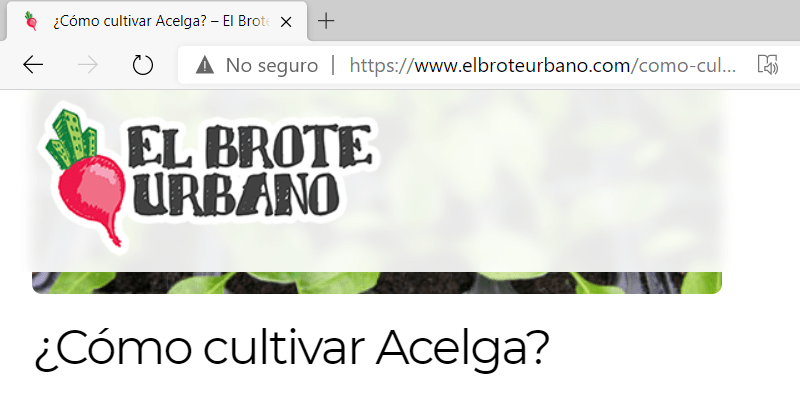
Ingresar a la página que se quiere leer
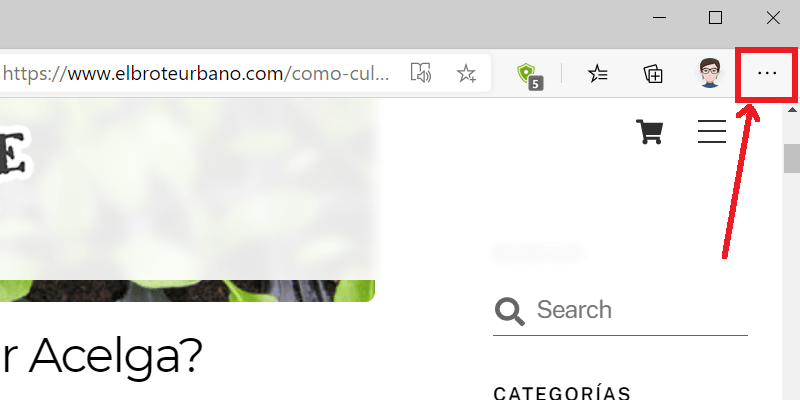
Hacer clic en el icono de tres puntos.
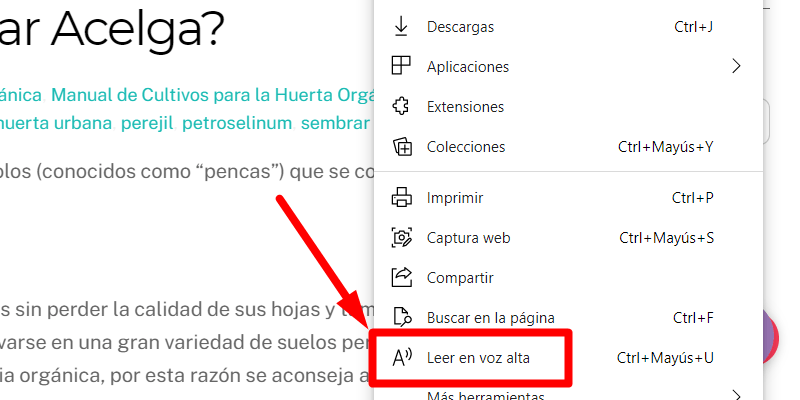
Hacer clic en Leer en voz alta
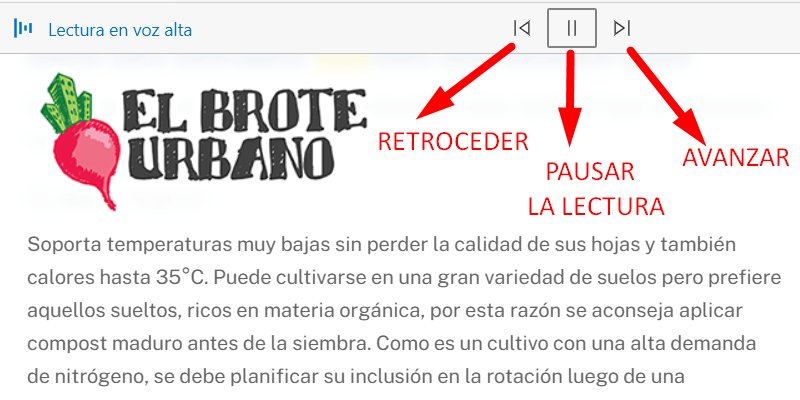
Avanzar, retroceder o pausar la lectura.

Clic en Opciones de voz para elegir idioma y tipo de voz.
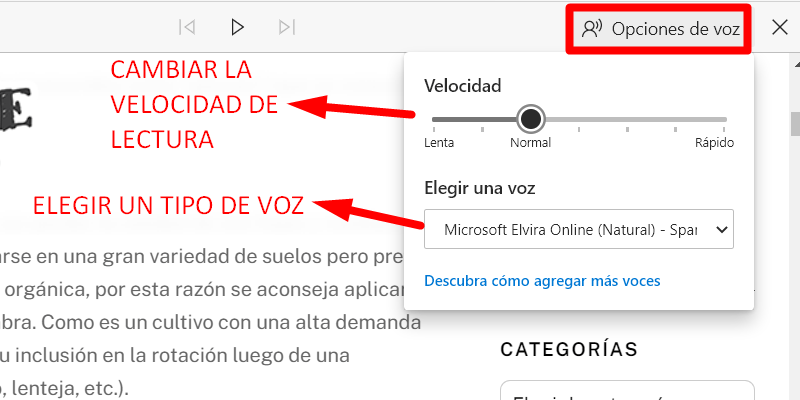
Elegir las opciones deseadas.

En el texto se señala lo que se va leyendo.
Mira el video con el paso a paso y aprende cómo usar el lector en voz alta de MS Edge
Clic en el centro del video para dar PLAY y también para PAUSAR. Desde el teléfono, girar a horizontal o pulsar el icono para ampliar a pantalla completa.
¿Problemas para ver el video? Clic acá: https://youtu.be/0EwAM0Ec4O4
¿Conocías esta función de Microsoft Edge?





 (4,12 de 5)
(4,12 de 5)